V operacijskem sistemu Windows 10 lahko upravljate, ali so uporabniki potrebni za vnos ustreznih poverilnic za dostop do sistema ali pa jih lahko uporabljajo brez vnosa uporabniškega imena / gesla. Toda po prejemu nedavne posodobitve sistema Windows 10 se nekateri uporabniki pritožujejo zaradi težave, pri kateri ne vidijoZa uporabo tega računalnika morajo uporabniki vnesti uporabniško ime in geslo”Potrditveno polje. To je zelo težavno vprašanje za računalnik z več vrstami uporabniških računov.
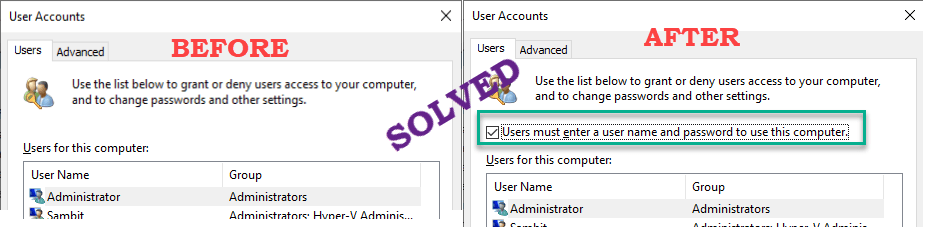
Popravek 1 - Uredite register
S spreminjanjem registra boste morda lažje odpravili težavo.
1. Najprej samo pritisnite Tipka Windows + R. tipke skupaj.
2. Nato vnesite »regedit"In kliknite na"v redu“.

Opozorilo - Urejevalnik registra je občutljivo mesto sistema. Preden se lotimo spreminjanja registra, zahtevamo varnostno kopijo registra v računalniku.
Po odprtju urejevalnika registra kliknite »mapa“. Nato kliknite »Izvozi«, Da ustvarite novo varnostno kopijo v računalniku.

3. Ko vzamete varnostno kopijo, pojdite na to mesto -
HKEY_LOCAL_MACHINE \ SOFTWARE \ Microsoft \ Windows NT \ CurrentVersion \ PasswordLess \ Device
4. Na desni strani preverite, ali jeDevicePasswordLessBuildVersionTipko.
5. Potem, dvojni klik na tipki, da jo spremenite.

6. Vrednost nastavite na »0“.
7. Nato kliknite »v redu«, Da ga shranite.
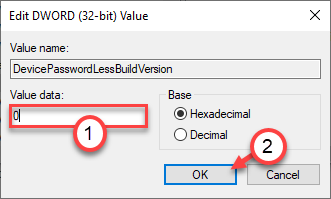
[
Če ne viditeDevicePasswordLessBuildVersion”, Morate ga ustvariti.
a. Najprej z desno miškino tipko kliknite presledek in kliknite na “Novo>“.
b. IzberiteDWORD (32-bitna) vrednost«S seznama.
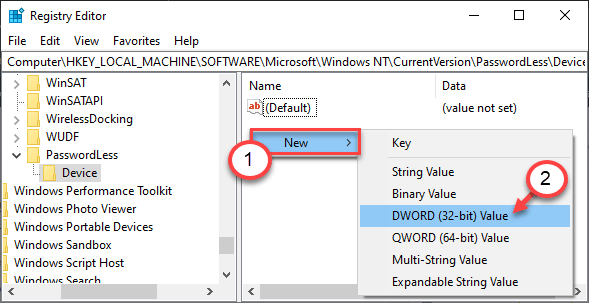
c. Nato tej novi vrednosti dodelite ime »DevicePasswordLessBuildVersion“.

]
Zaprite urejevalnik registra. Ponovni zagon računalnik, da bodo te spremembe začele veljati.
Preverite, če se to izide.
Alternativna metoda -
Če ključa ne želite spremeniti sami, lahko te ukaze zaženete in dobite enak rezultat.
1. Vnesite »cmd"V Iskanje poleg ikone sistema Windows.
2. Potem, desni klik naUkazni poziv", Ki se prikaže na povišanem rezultatu iskanja, in nato kliknite na"Zaženi kot skrbnik“.

3. Ko se terminal prikaže, prilepite te kode in zadeti Enter za spremembo registra.
reg DODAJ “HKLM \ SOFTWARE \ Microsoft \ Windows NT \ CurrentVersion \ PasswordLess \ Device” / v DevicePasswordLessBuildVersion / t REG_DWORD / d 0 / f
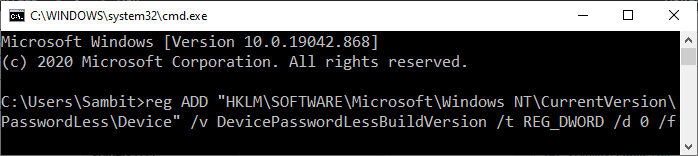
Ko izvedete ukaz za spremembo registrskega ključa, zaprite ukazni poziv.
Ponovni zagon računalnik in na strani Uporabniški računi bi morali videti manjkajoče potrditveno polje.
Popravek 2 - Prepoved vnosa brez gesla
Okno z nastavitvami lahko konfigurirate tako, da v sistem ne dovoli vstopov brez gesla.
1. Najprej pritisnite Tipka Windows + I tipke skupaj.
2. Nato kliknite »RačuniNastavitve.

3. Ko se odprejo nastavitve računa, kliknite »Možnosti prijave“.
4. Nato na desni strani preklopiteNaredite svojo napravo brez gesla"Nastavitve na"Izklopljeno“.
Zaprite zaslon z nastavitvami in zaženite zaslon Uporabniški računi.
Videli boste potrditveno polje »Uporabniki morajo vnesti uporabniško ime in geslo«.
Vaš problem bi morali rešiti.


